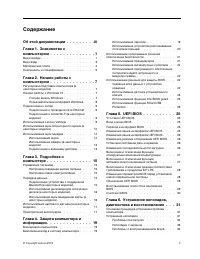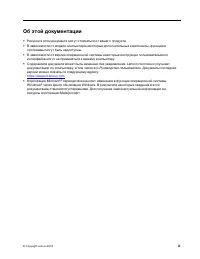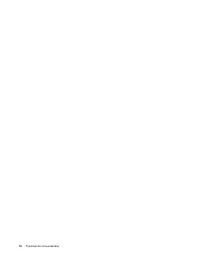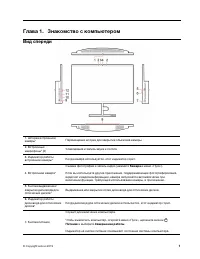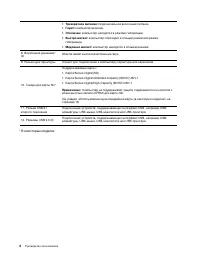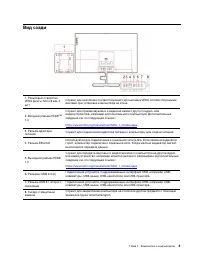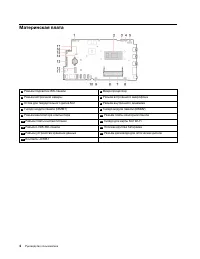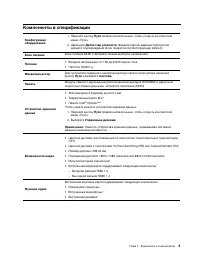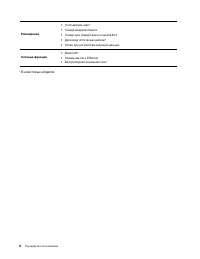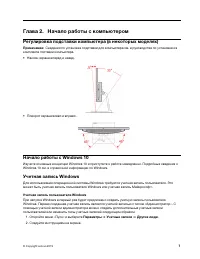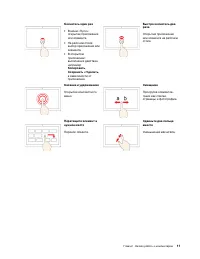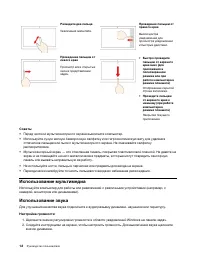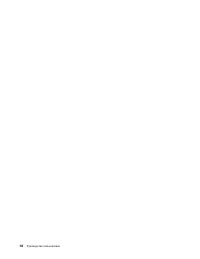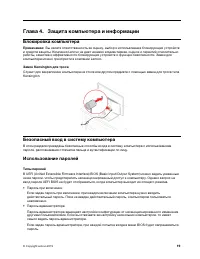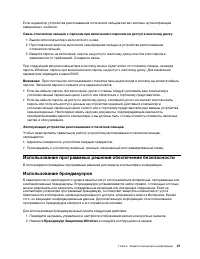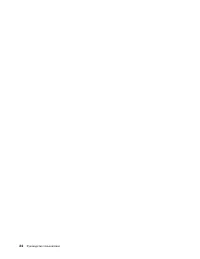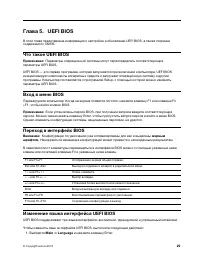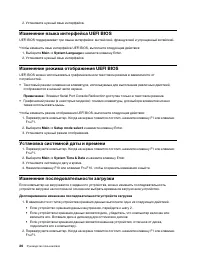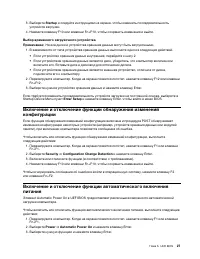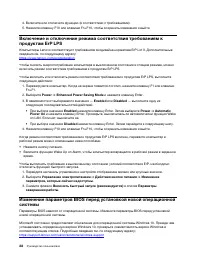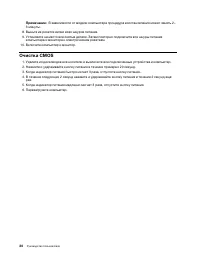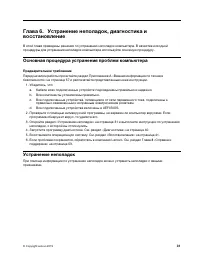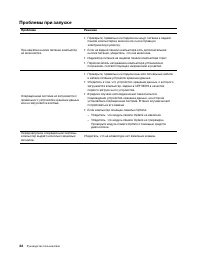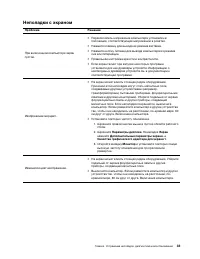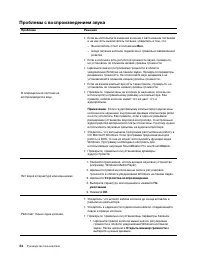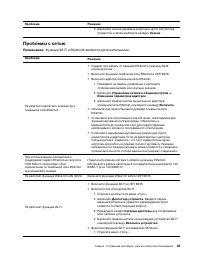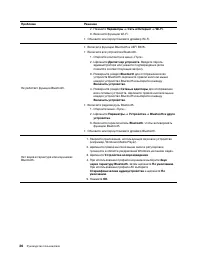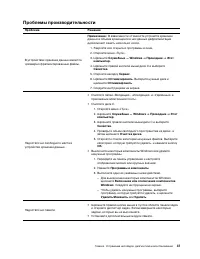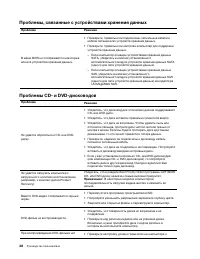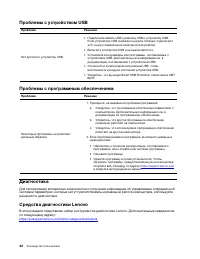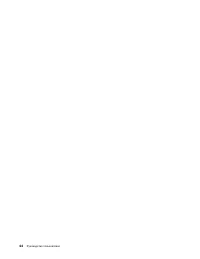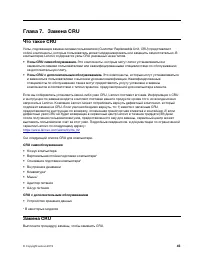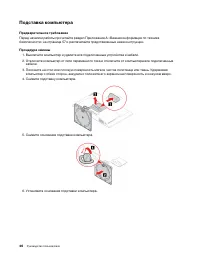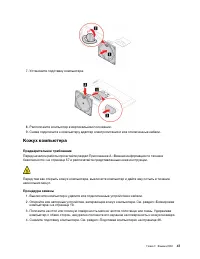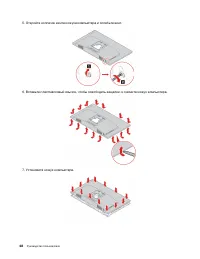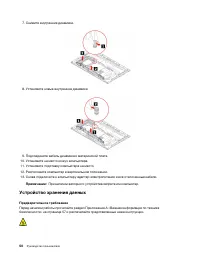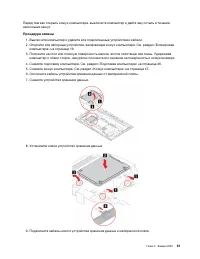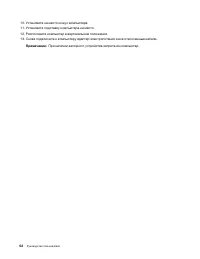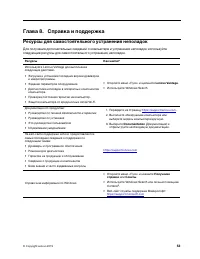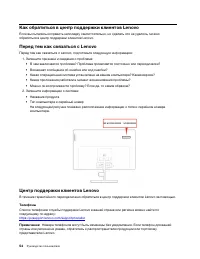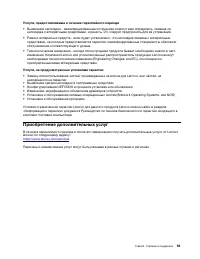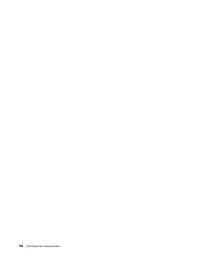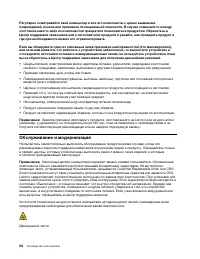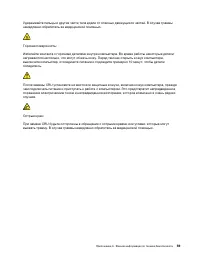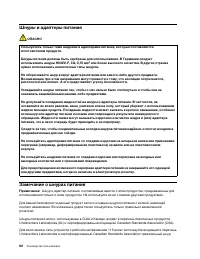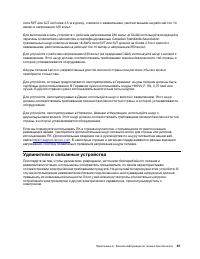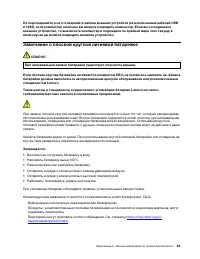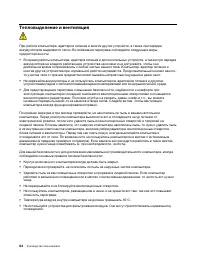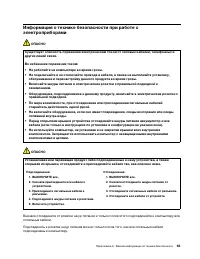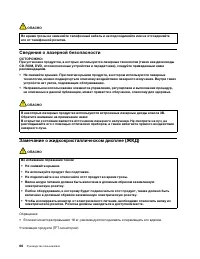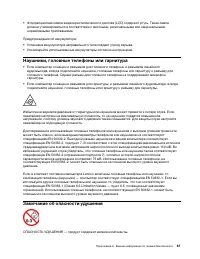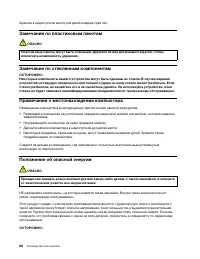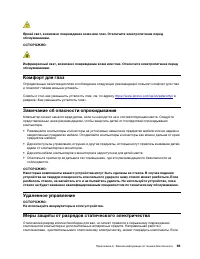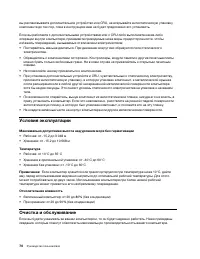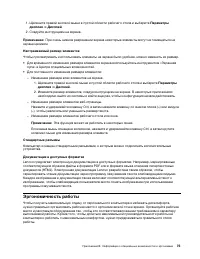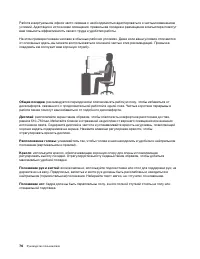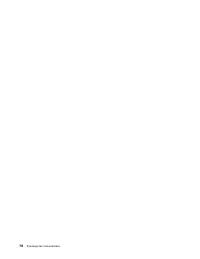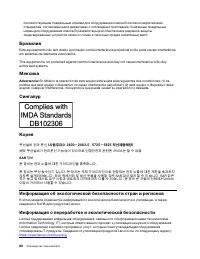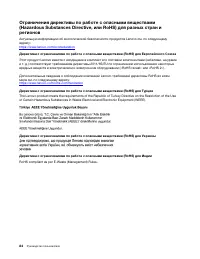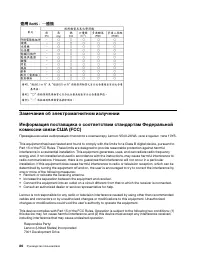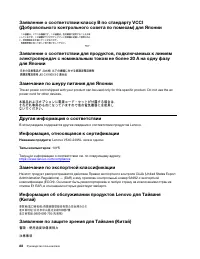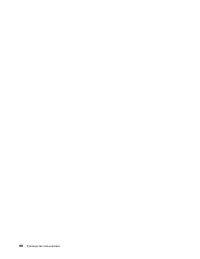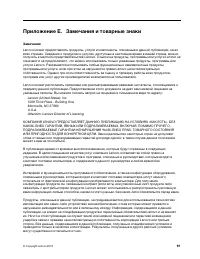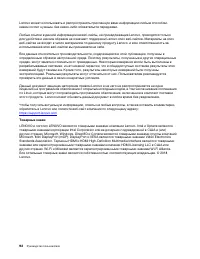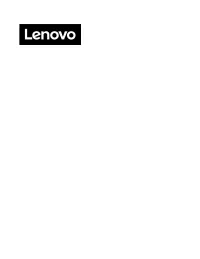Моноблоки Lenovo V540-24IWL - инструкция пользователя по применению, эксплуатации и установке на русском языке. Мы надеемся, она поможет вам решить возникшие у вас вопросы при эксплуатации техники.
Если остались вопросы, задайте их в комментариях после инструкции.
"Загружаем инструкцию", означает, что нужно подождать пока файл загрузится и можно будет его читать онлайн. Некоторые инструкции очень большие и время их появления зависит от вашей скорости интернета.
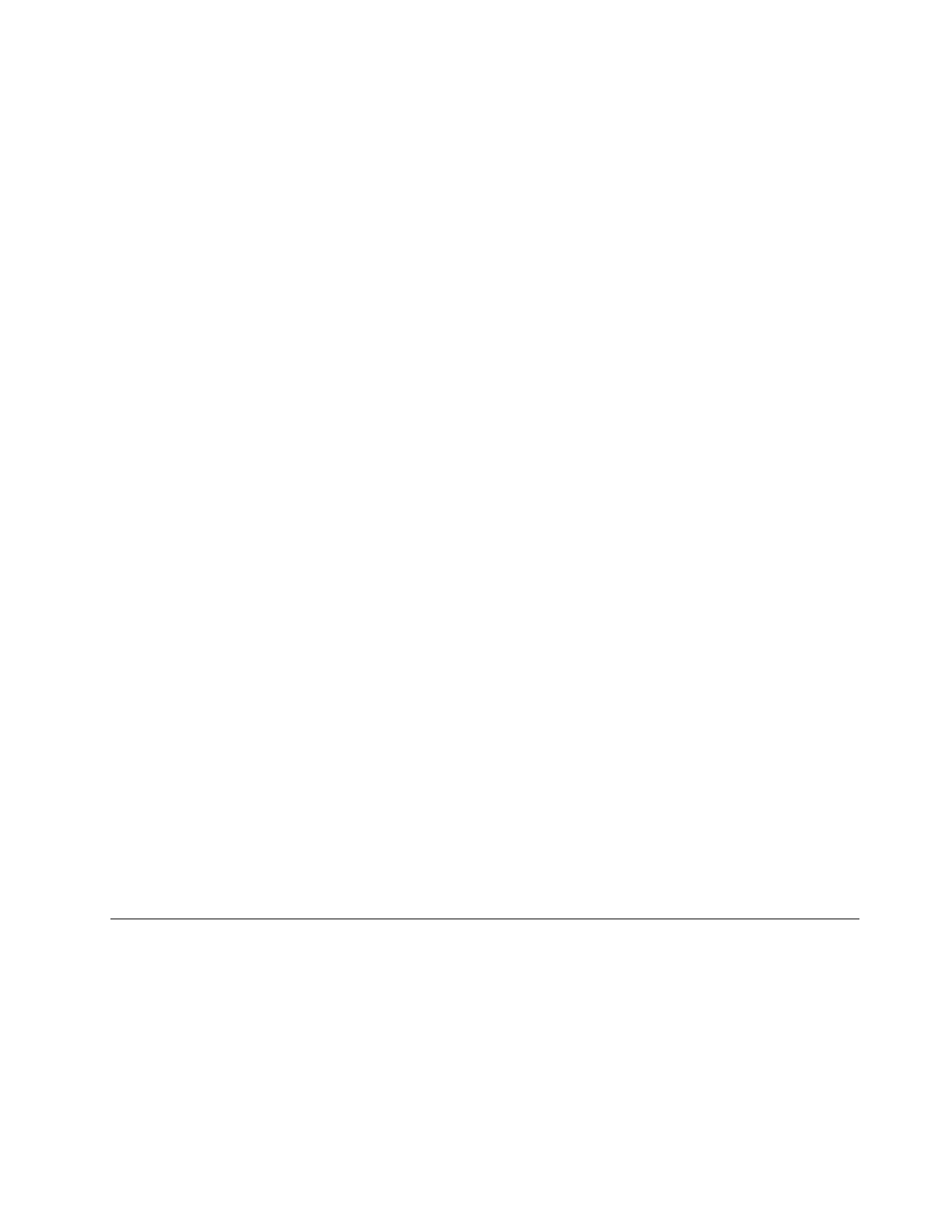
1. Щелкните правой кнопкой мыши в пустой области рабочего стола и выберите
Параметры
дисплея
➙
Дисплей
.
2. Следуйте инструкциям на экране.
Примечание:
При очень низком разрешении экрана некоторые элементы могут не помещаться на
экране целиком.
Настраиваемый размер элементов
Чтобы просматривать и использовать элементы на экране было удобнее, можно изменить их размер.
• Для временного изменения размера элементов экрана воспользуйтесь инструментом «Экранная
лупа» в Центре специальных возможностей.
• Для постоянного изменения размера элементов:
– Изменение размера всех элементов на экране.
1. Щелкните правой кнопкой мыши в пустой области рабочего стола и выберите
Параметры
дисплея
➙
Дисплей
.
2. Измените размер элементов, следуя инструкциям на экране. В некоторых приложениях
необходимо выйти из системы и войти еще раз, чтобы конфигурация начала действовать.
– Изменение размера элементов веб-страницы.
Нажмите и удерживайте клавишу Ctrl, а затем нажмите клавишу со знаком плюса (+) или минуса
(–), чтобы увеличить или уменьшить размер текста.
– Изменение размера элементов рабочего стола или окна.
Примечание:
Эта функция может не работать в некоторых окнах.
Если ваша мышь оснащена колесиком, нажмите и удерживайте клавишу Ctrl, а затем крутите
колесико мыши для изменения размера элемента.
Стандартные разъемы
Компьютер оснащен стандартными разъемами, к которым можно подключать вспомогательные
устройства.
Документация в доступных форматах
Lenovo предлагает электронную документацию в доступных форматах. Например, маркированные
соответствующим образом файлы в формате PDF или в формате языка описания гипертекстовых
документов (HTML). Электронная документация Lenovo разработана таким образом, чтобы
гарантировать чтение документации через программу озвучивания текста слабовидящими людьми.
Каждое изображение в документации также включает соответствующий альтернативный текст к
изображению, чтобы слабовидящие пользователи могли понять изображение при использовании
программы озвучивания текста.
Эргономичность работы
Чтобы получить максимальную отдачу от персонального компьютера и избежать дискомфорта,
нужно правильно организовать рабочее место с эргономической точки зрения. Организуйте рабочее
место и расставьте оборудование так, чтобы это соответствовало вашим требованиям и характеру
выполняемой работы. Кроме того, чтобы добиться максимальной производительности работы на
компьютере и работать с максимальным комфортом, нужно придерживаться правильного стиля
работы.
Приложение B. Информация о специальных возможностях и эргономике
75
Содержание
- 3 Содержание
- 5 Об этой документации
- 7 Глава 1. Знакомство с компьютером; Вид спереди
- 9 Вид сзади
- 10 Материнская плата
- 11 Компоненты и спецификации
- 13 Глава 2. Начало работы с компьютером; Регулировка подставки компьютера (в некоторых моделях); Начало работы с Windows 10
- 14 Пользовательский интерфейс Windows
- 15 Подключение к сетям
- 16 Использование мультисенсорного экрана (в некоторых моделях)
- 18 Использование мультимедиа
- 19 Использование камеры (в некоторых моделях); Подключение к внешнему дисплею
- 21 Глава 3. Подробнее о компьютере; Управление питанием; Настройка плана электропитания; Передача данных
- 22 Использование мультимедийной карты (в некоторых моделях)
- 25 Глава 4. Защита компьютера и информации; Блокировка компьютера; Безопасный вход в систему компьютера
- 26 Использование устройства распознавания отпечатков пальцев
- 27 Использование программных решений обеспечения безопасности
- 29 Использование датчика установленного кожуха; Использование функции Intel BIOS guard
- 31 Изменение языка интерфейса UEFI BIOS
- 32 Изменение режима отображения UEFI BIOS; Установка системной даты и времени; Изменение последовательности загрузки
- 36 Очистка CMOS
- 37 Основная процедура устранения проблем компьютера; Устранение неполадок
- 39 Неполадки с экраном
- 40 Проблемы с воспроизведением звука
- 41 Проблемы с сетью
- 43 Проблемы производительности
- 44 Проблемы, связанные с устройствами хранения данных
- 45 Проблемы с разъемом последовательного порта
- 46 Проблемы с устройством USB; Проблемы с программным обеспечением; Диагностика
- 47 Восстановление файлов из резервной копии; Переустановка компьютера; Использование дополнительных параметров
- 49 Обновление драйверов устройств
- 51 Что такое CRU; Замена CRU
- 52 Подставка компьютера
- 53 Кожух компьютера
- 55 Внутренние динамики
- 56 Устройство хранения данных
- 59 Глава 8. Справка и поддержка; Ресурсы для самостоятельного устранения неполадок
- 61 Приобретение дополнительных услуг
- 63 Замечания по технике безопасности; Состояния, требующие немедленных действий
- 64 Обслуживание и модернизация
- 66 Шнуры и адаптеры питания; Замечание о шнурах питания
- 67 Удлинители и связанные устройства
- 68 Электрические вилки и розетки; Заявление в отношении источника питания
- 69 Замечание о плоской круглой литиевой батарейке
- 70 Тепловыделение и вентиляция
- 73 Наушники, головные телефоны или гарнитура
- 74 Замечания по пластиковым пакетам; Замечание по стеклянным компонентам; Положение об опасной энергии
- 75 Комфорт для глаз; Замечание об опасности опрокидывания; Удаленное управление
- 76 Условия эксплуатации; Очистка и обслуживание
- 79 Информация о специальных возможностях
- 81 Эргономичность работы
- 85 Приложение D. Информация о соответствии; Заявление о соответствии радиочастот
- 87 Важная информация о WEEE; Заявление об утилизации для Японии
- 88 Информация по утилизации для Бразилии; Информация об утилизации аккумуляторов для Европейского союза
- 89 Информация об утилизации для Китая
- 92 Замечания об электромагнитном излучении
- 94 Замечание по экспортной классификации
- 95 Звуковое уведомление для Бразилии
- 97 Приложение E. Замечания и товарные знаки